Вы можете добавить или скрыть кнопку виджетов с панели задач в Windows 11, которая отображается по умолчанию и открывает представление "Виджеты". Помимо кнопки, функцию виджетов можно открыть с помощью сочетания клавиш Win + W.
На момент написания этой статьи виджеты появляются в левой части рабочего стола. Пользователь не может перемещать или или изменять их размер, они жестко закреплены.
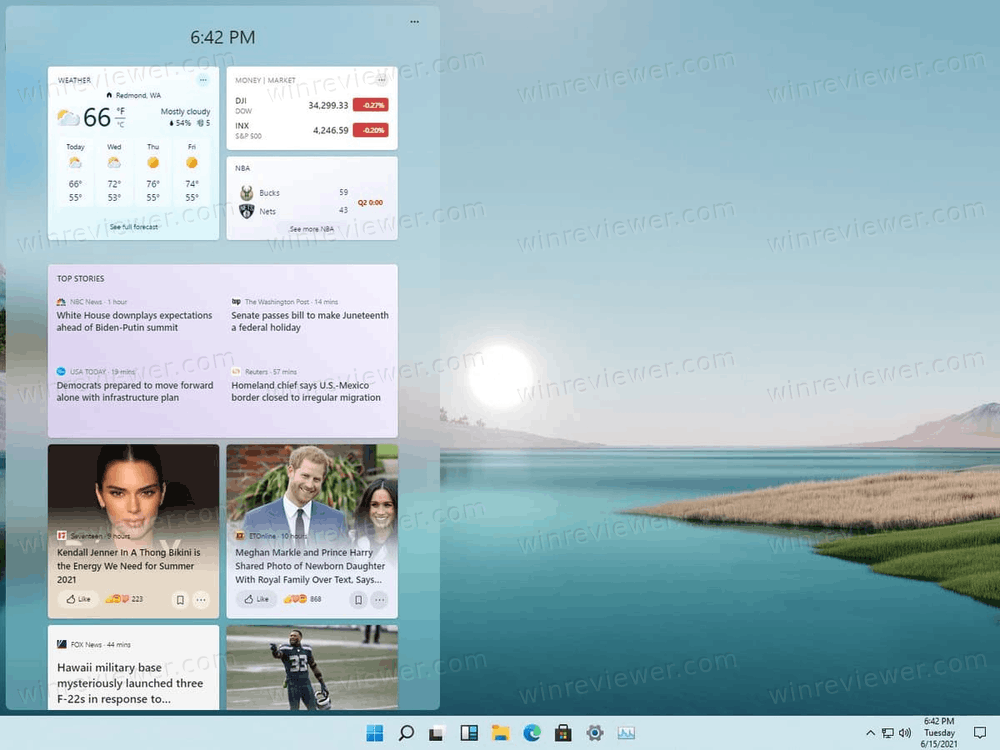
Технически виджеты в Windows 11 напоминают недавно добавленную функцию новостей и интересов в Windows 10. Они состоят из же "карточек" - новости, погода, спорт и курсы валют. Итак, единственное, что пока отличается, - это то, что виджеты не показывают прогноз погоды непосредственно в панели задач.
В данной статье мы разберем три метода добавления или удаления значка Виджетов с панели задач в Windows 11.
Как скрыть кнопку Виджетов с панели задач в Windows 11
- Щелкните правой кнопкой мыши значок виджетов на панели задач.
- В меню выберите Открепить с панели задач (Unpin from taskbar).
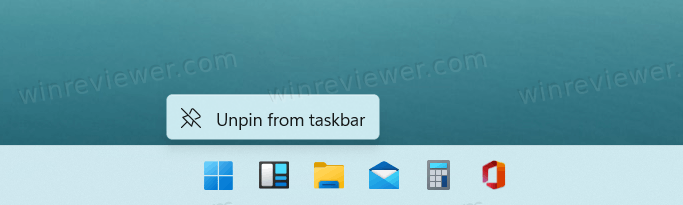
- Кнопка панели задач виджетов теперь удалена.
Кроме того, вы можете использовать приложение «Настройки», чтобы добавить или удалить опцию панели новостей.
Добавить или скрыть кнопку Виджеты в Параметрах Windows
- Щелкните правой кнопкой мыши панель задач и выберите Параметры панели задач (Taskbar settings).
- На странице панели задач измените опцию «Показать виджеты» (Show Widgets button) на то, что вам нужно.
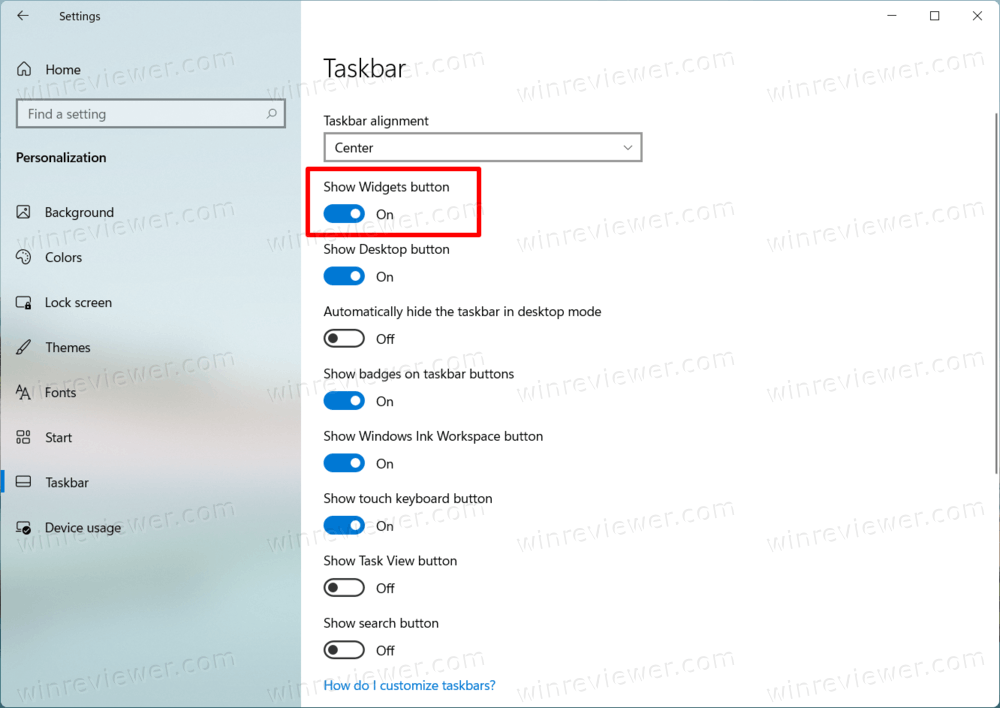
- Кроме того, вы можете нажать Win + I, чтобы открыть «Параметры», и перейти в «Параметры» > «Персонализация» > «Панель задач».

- Включите или выключите настройку «Показать кнопку виджетов» (Show Widgets button).
Наконец, вы можете добавить или удалить кнопку виджетов с панели задач Windows 11 в реестре. Приведенные ниже файлы REG помогут сэкономить ваше время и позволят настроить панель задач одним щелчком мыши.
Готовые к использованию файлы реестра
- Загрузите этот ZIP-архив с REG файлами.
- Извлеките файлы REG в любую папку на диске.
- Дважды щелкните файл
Add_Widgets_button_on_taskbar_in_Windows_11.reg, чтобы добавить кнопку виджетов. - Другой файл,
Remove_Widgets_button_on_taskbar_in_Windows_11.reg, скрывает значок виджетов.
Готово. А вот как это работает:
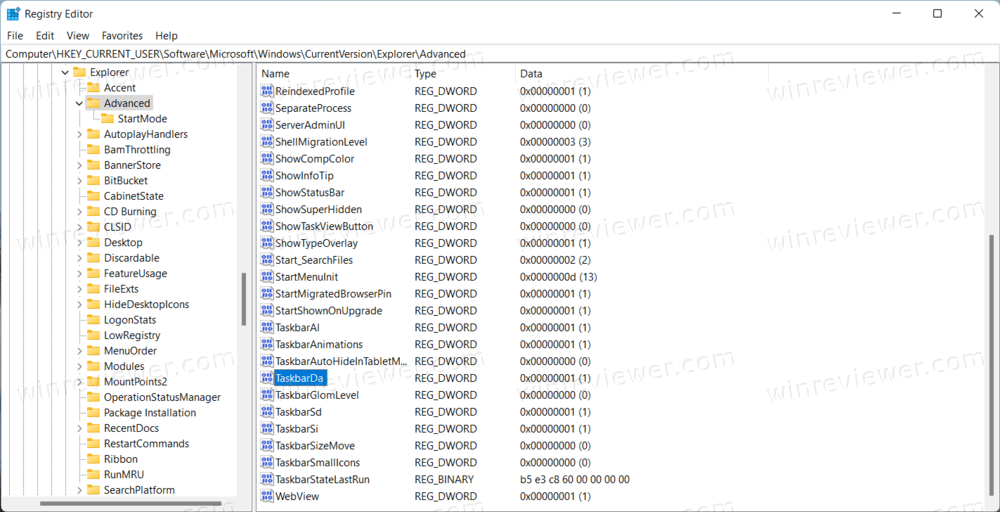
Файлы изменяют DWORD параметр TaskbarDa в разделе HKEY_CURRENT_USER\Software\Microsoft\Windows\CurrentVersion\Explorer\Advanced.
Допустимые значения:
0 = скрыть значок
1 = показать значок виджетов
Стоит отметить, что указанные выше изменения влияют только на текущую учетную запись пользователя. Это настройка для конкретного, отдельного пользователя в системе.
💡Узнавайте о новых статьях быстрее. Подпишитесь на наши каналы в Telegram и Twitter.